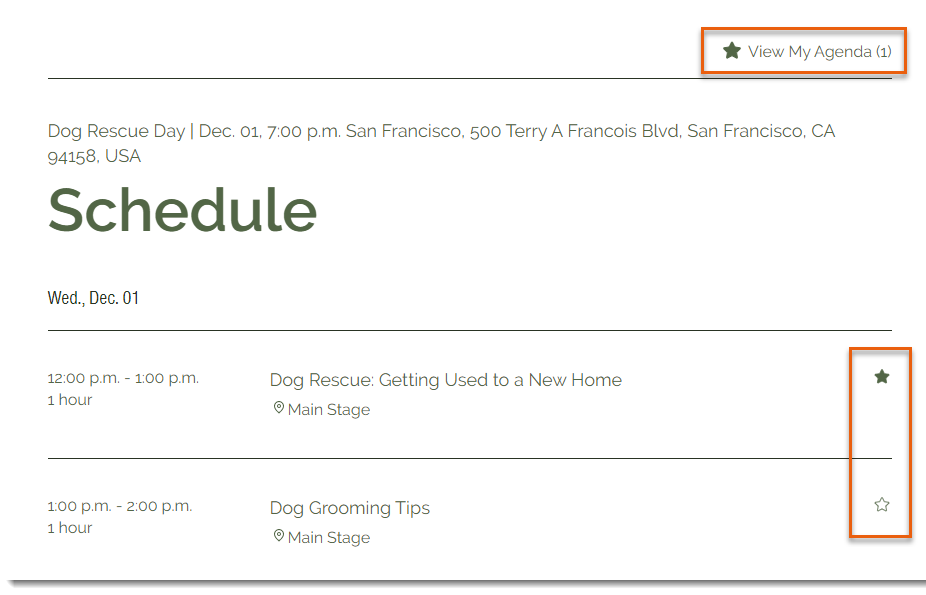Wix Events: creare una programmazione evento
2 min
Fai sapere ai partecipanti cosa succede col tuo evento, creando un programma di eventi. I programmi sono ideali per conferenze, festival e molto altro ancora.
Gli ospiti possono visualizzare i primi 2 elementi del programma nella pagina dei dettagli dell'evento e cliccare per vedere il programma completo. Puoi anche scegliere di visualizzare il programma su una pagina separata del sito.

Prima di iniziare:
Crea e salva il tuo evento come una bozza o come evento pubblicato.
Per creare un programma evento:
- Vai a Eventi nel Pannello di controllo del tuo sito
- Seleziona la bozza o l'evento pubblicato pertinente
Nota: per gli eventi ricorrenti, puoi aggiungere un programma a una singola occorrenza di un evento - Clicca sulla scheda Funzionalità
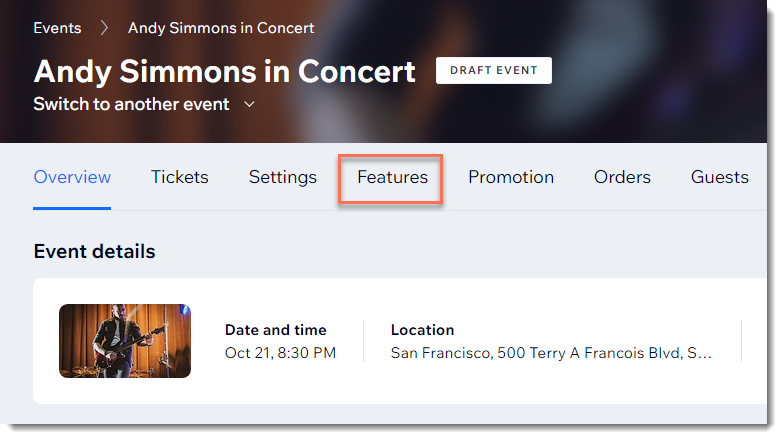
- Clicca su Programma
- Clicca su Aggiungi elemento in programma
- Aggiungi i dettagli per il primo elemento del programma:
- Inserisci il nome dell'elemento (es. Sessione d'apertura)
- Imposta le date e gli orari di inizio e di fine
Nota: il limite minimo di tempo per un elemento in programma è di 10 minuti - Inserisci la posizione (es. Palco principale)
- (Facoltativo) Inserisci un tag e premi Invio sulla tastiera
Nota: i tag possono esse re utilizzati per classificare le sessioni degli eventi. Ad esempio, una conferenza sull'energia rinnovabile potrebbe creare tag per "Energia solare", "Energia eolica" e "Veicoli elettrici". Gli ospiti possono filtrare il programma per individuare il contenuto a cui sono interessati. Dopo aver creato un tag, applicalo ad altri elementi dello stesso tipo - (Facoltativo) Inserisci una descrizione dell'elemento del programma
- Clicca su Aggiungi
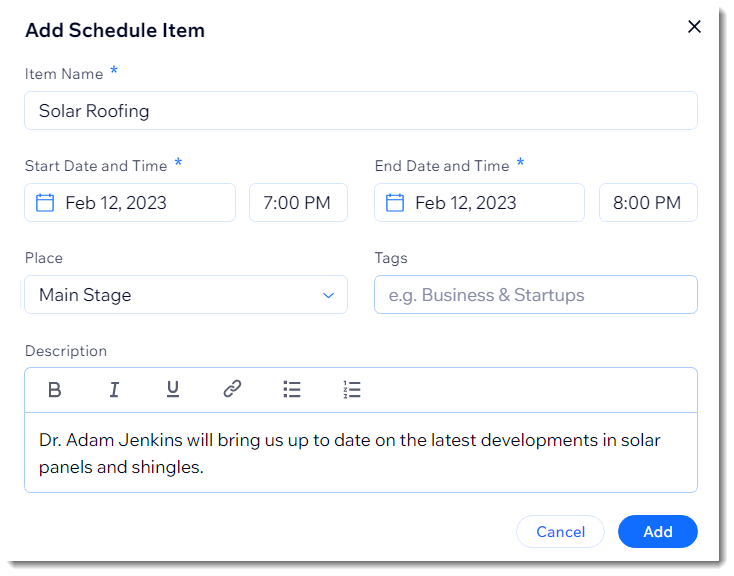
- Ripeti i passaggi 5 e 6 per aggiungere altri elementi al programma
- (Facoltativo) Clicca sull'interruttore Abilita agenda personale per abilitarlo
Nota: se abilitato, gli ospiti possono contrassegnare gli eventi a cui sono interessati e quindi cliccare su Visualizza la mia agenda per vedere le loro selezioni